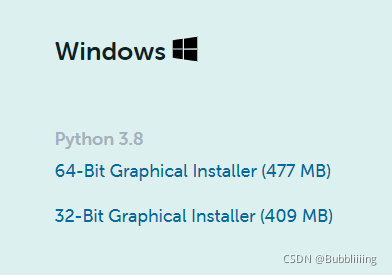
一般是下载64位的,下载完成后打开。
2、Anaconda的安装
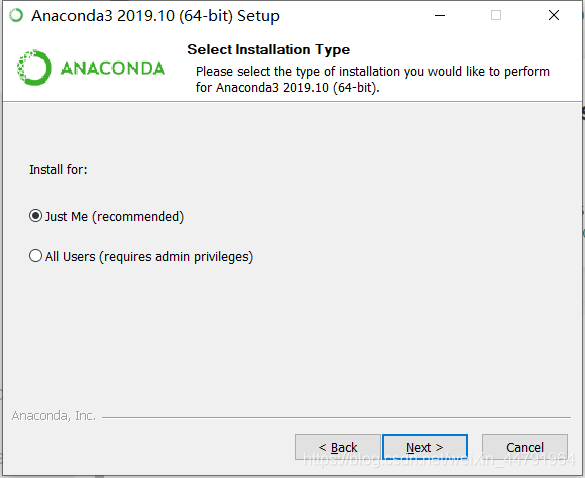
选择安装的位置,可以不安装在C盘。

我选择了Add Anaconda to my PATH environment variable,这样会自动将anaconda装到系统的环境变量中,配置会更加方便一些。
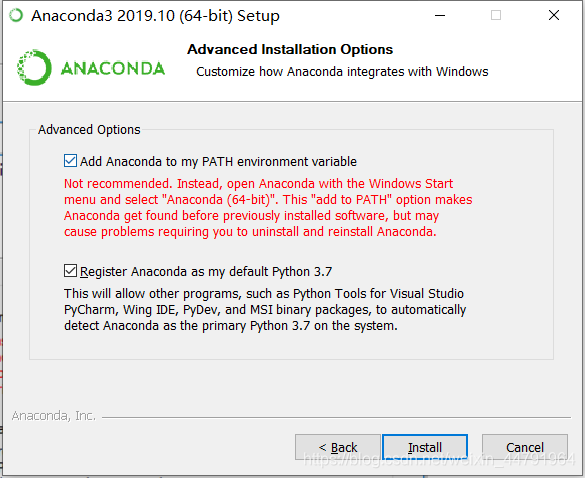
等待安装完之后,Anaconda的安装就结束了。
二、Cudnn和CUDA的下载和安装
我这里使用的是torch=1.2.0,官方推荐的Cuda版本是10.0,因此会用到cuda10.0,与cuda10.0对应的cudnn是7.4.1。
1、Cudnn和CUDA的下载
网盘下载:
链接: https://pan.baidu.com/s/1znYSRDtLNFLufAuItOeoyQ
提取码: 8ggr
官网下载:
cuda10.0官网的地址是:
cuda10.0官网地址
cudnn官网的地址是:需要大家进去后寻找7.4.1.5。
cudnn官网地址
下载完之后得到这两个文件。


2、Cudnn和CUDA的安装
下载好之后可以打开exe文件进行安装。
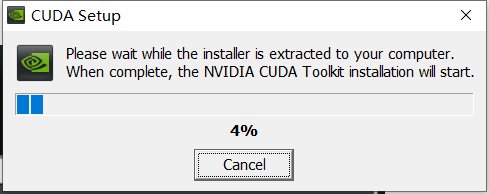
这里选择自定义。
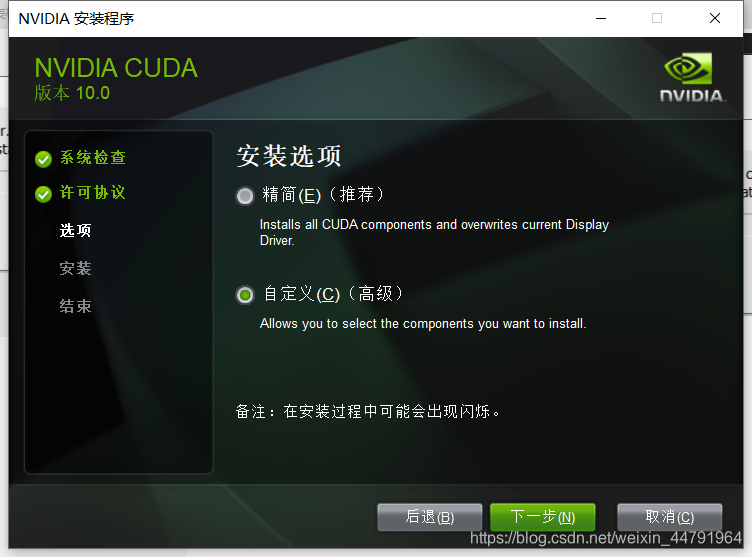
然后直接点下一步就行了。

安装完后在C盘这个位置可以找到根目录。
C:\Program Files\NVIDIA GPU Computing Toolkit\CUDA\v10.0
然后大家把Cudnn的内容进行解压。
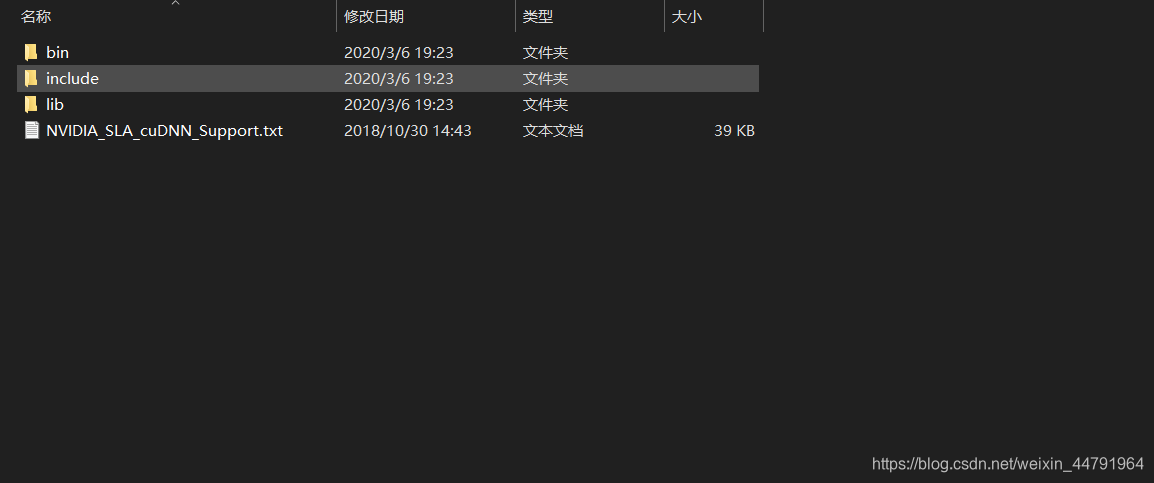
把这里面的内容直接复制到C盘的根目录下就可以了。
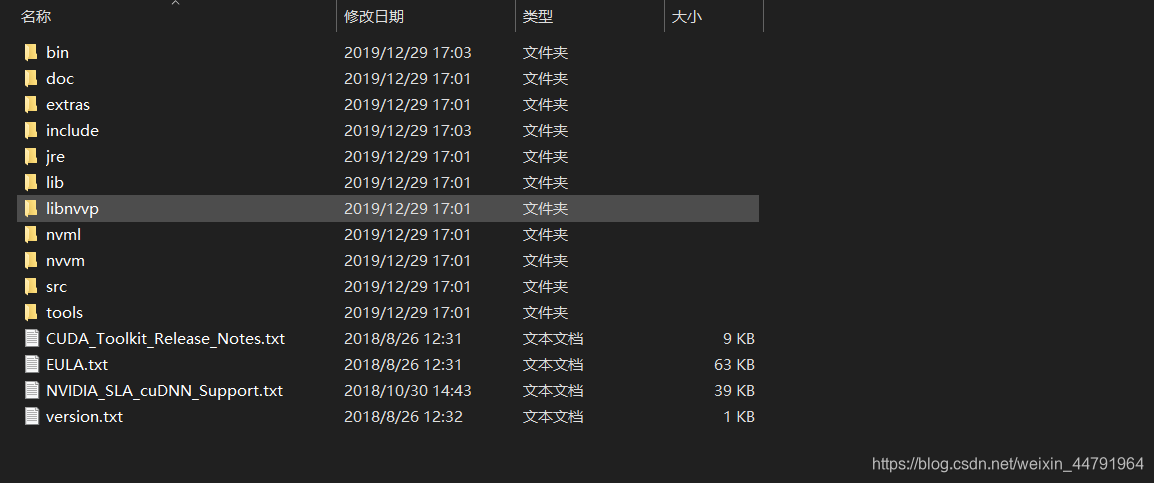
三、配置torch环境
1、pytorch环境的创建与激活
Win+R启动cmd,在命令提示符内输入以下命令:
conda create –n pytorch python=3.6
activate pytorch
这里一共存在两条指令:
前面一条指令用于创建一个名为pytorch的环境,该环境的python版本为3.6。
后面一条指令用于激活一个名为pytorch的环境。
2、pytorch库的安装
由于我们所有的操作都要在对应环境中进行,所以在进行库的安装前需要先激活环境。
activate pytorch
此时cmd窗口的样子为:
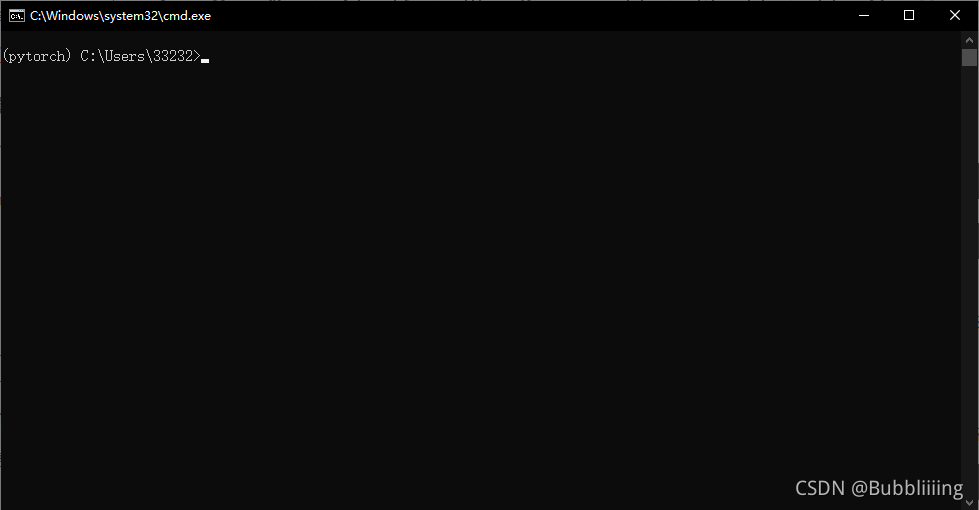
a、官方推荐安装方法(推荐)
打开pytorch的官方安装方法:
https://pytorch.org/get-started/previous-versions/
官网推荐的安装代码如下,我使用的是Cuda10的版本,不太懂为什么要写3个=才能正确定位,两个=会定位到cuda92的whl:
# CUDA 10.0
pip install torch===1.2.0 torchvision===0.4.0 -f https://download.pytorch.org/whl/torch_stable.html
这是pytorch官方提供的指令,用于安装torch和torchvision。
b、先下载whl后安装
需要注意的是,直接这样安装似乎特别慢,因此我们可以进入如下网址:
https://download.pytorch.org/whl/torch_stable.html
找到自己需要的轮子下载。下载的时候使用迅雷下载就行了,速度还是比较快的!
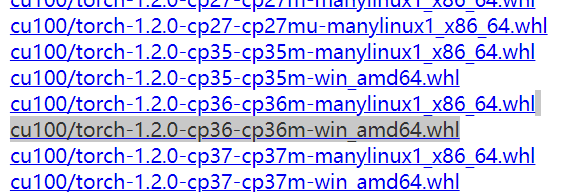
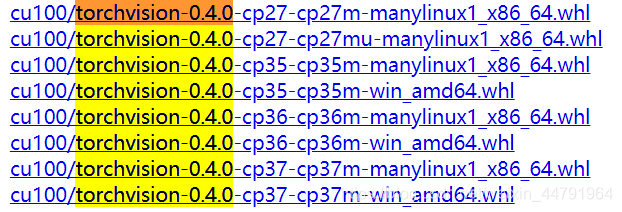
下载完成后找到安装路径:
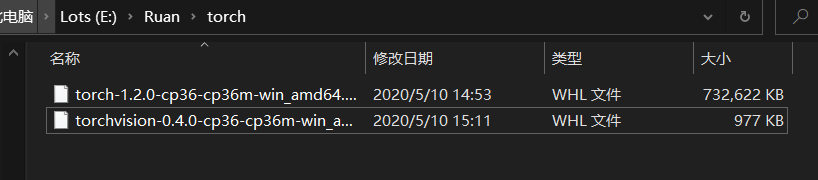
在cmd定位过来后利用文件全名进行安装就行了!
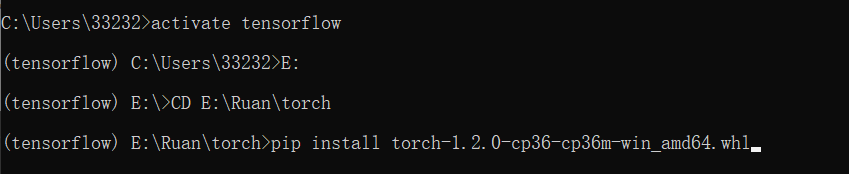
这里我也传一个百度网盘的版本。
链接: https://pan.baidu.com/s/14-QVk7Kb_CVwaVZxVPIgtw
提取码: rg2e
全部安装完成之后重启电脑。
3、其它依赖库的安装
但如果想要跑深度学习模型,还有一些其它的依赖库需要安装。具体如下:
scipy==1.2.1
numpy==1.17.0
matplotlib==3.1.2
opencv_python==4.1.2.30
torch==1.2.0
torchvision==0.4.0
tqdm==4.60.0
Pillow==8.2.0
h5py==2.10.0
如果想要更便捷的安装可以在桌面或者其它地方创建一个requirements.txt文件,复制上述内容到txt文件中。

使用如下指令安装即可。下述指令中,requirements.txt前方的路径是我将文件放在桌面的路径,各位同学根据自己的电脑修改。
pip install -r C:\Users\33232\Desktop\requirements.txt
4、安装较慢请注意换源
需要注意的是,如果在pip中下载安装比较慢可以换个源,可以到用户文件夹下,创建一个pip文件夹,然后在pip文件夹里创建一个txt文件。

修改txt文件的内容,并且把后缀改成ini
[global]
index-url = http://pypi.mirrors.ustc.edu.cn/simple
[install]
use-mirrors =true
mirrors =http://pypi.mirrors.ustc.edu.cn/simple/
trusted-host =pypi.mirrors.ustc.edu.cn
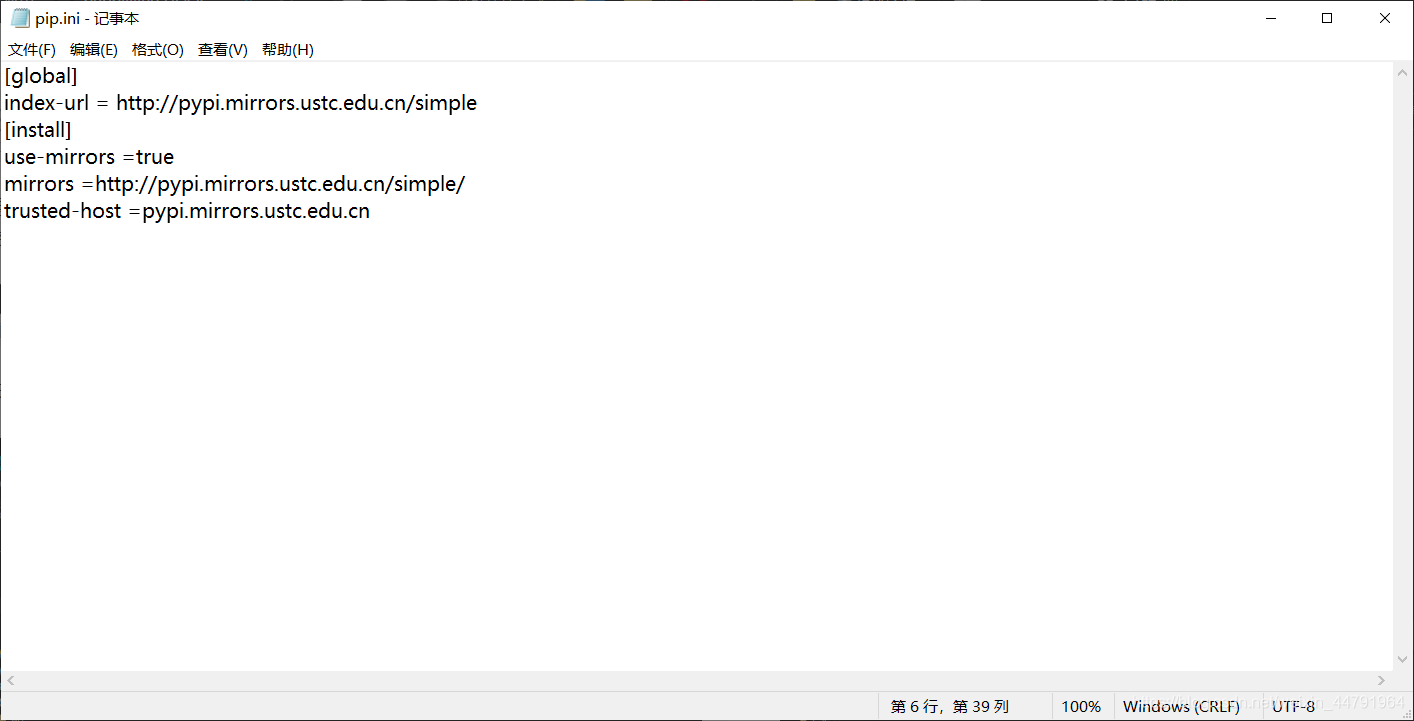
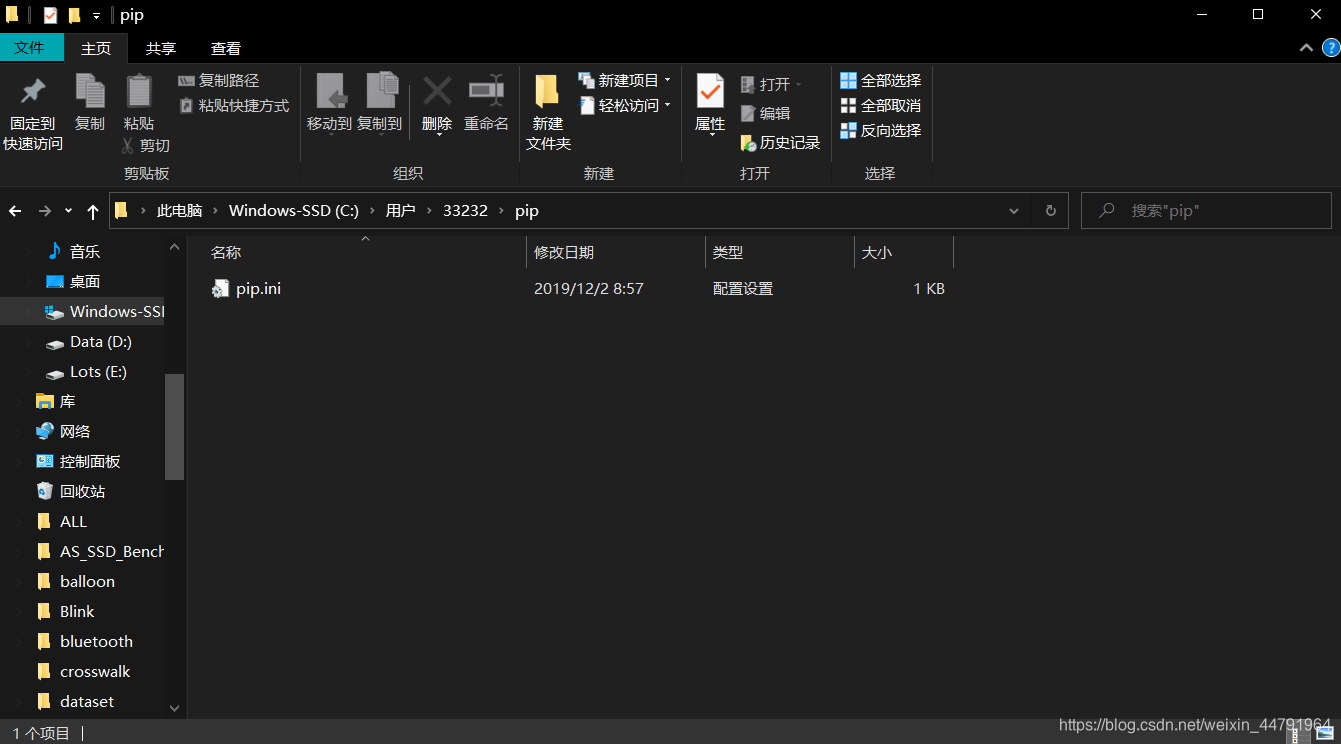
全部安装完成之后重启电脑。
四、安装VSCODE
我个人喜欢VSCODE,所以就安装它啦。其它的编辑软件也可以,个人喜好罢了。
1、下载安装包安装(推荐)
最新版本的Anaconda没有VSCODE因此可以直接百度VSCODE进行安装。
a、VSCODE的下载
直接加载VSCODE的官网https://code.visualstudio.com/,点击Download for Windows即可下载。
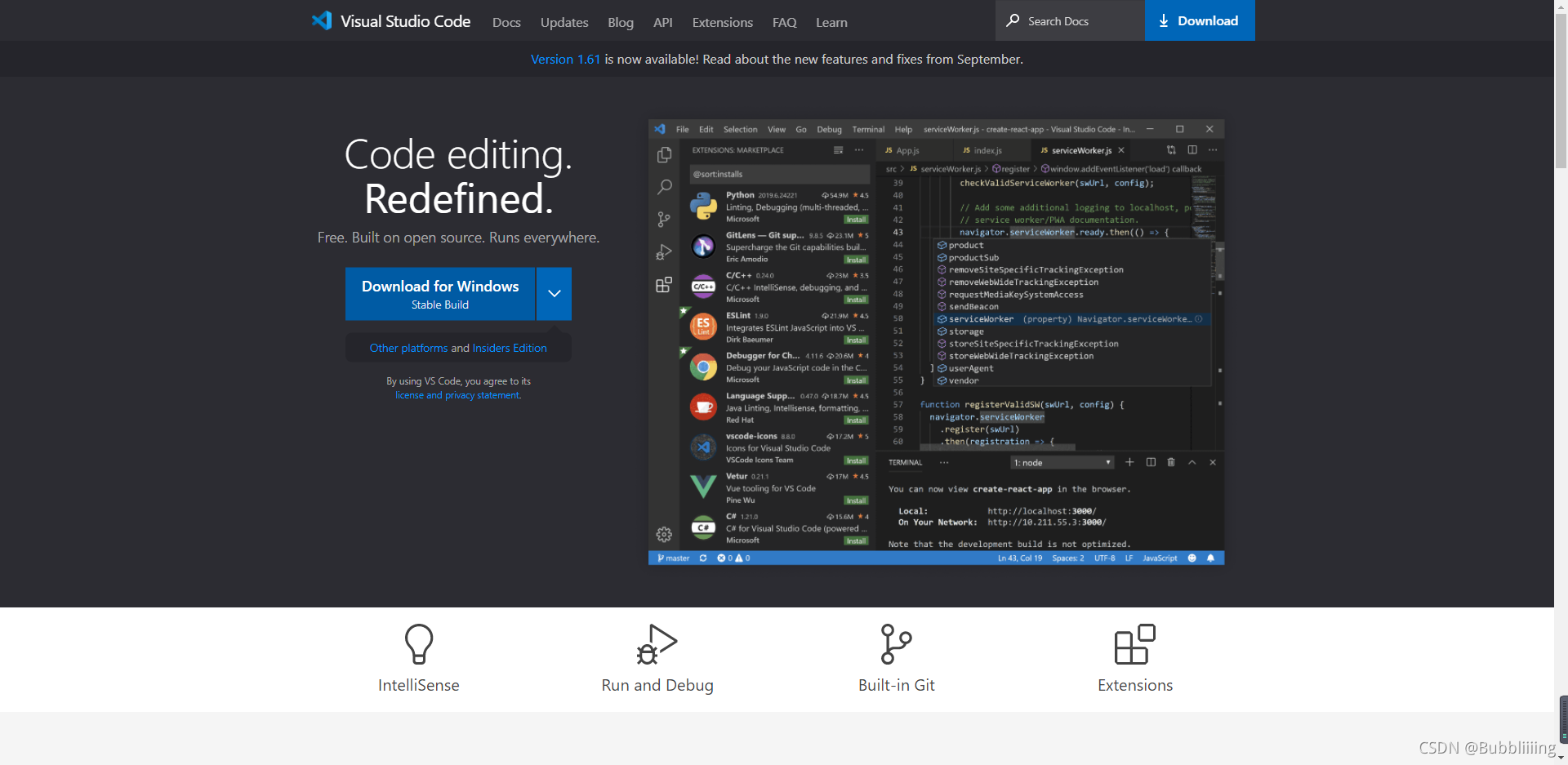
b、VSCODE的安装
最后的话
最近很多小伙伴找我要Linux学习资料,于是我翻箱倒柜,整理了一些优质资源,涵盖视频、电子书、PPT等共享给大家!
资料预览
给大家整理的视频资料:

给大家整理的电子书资料:
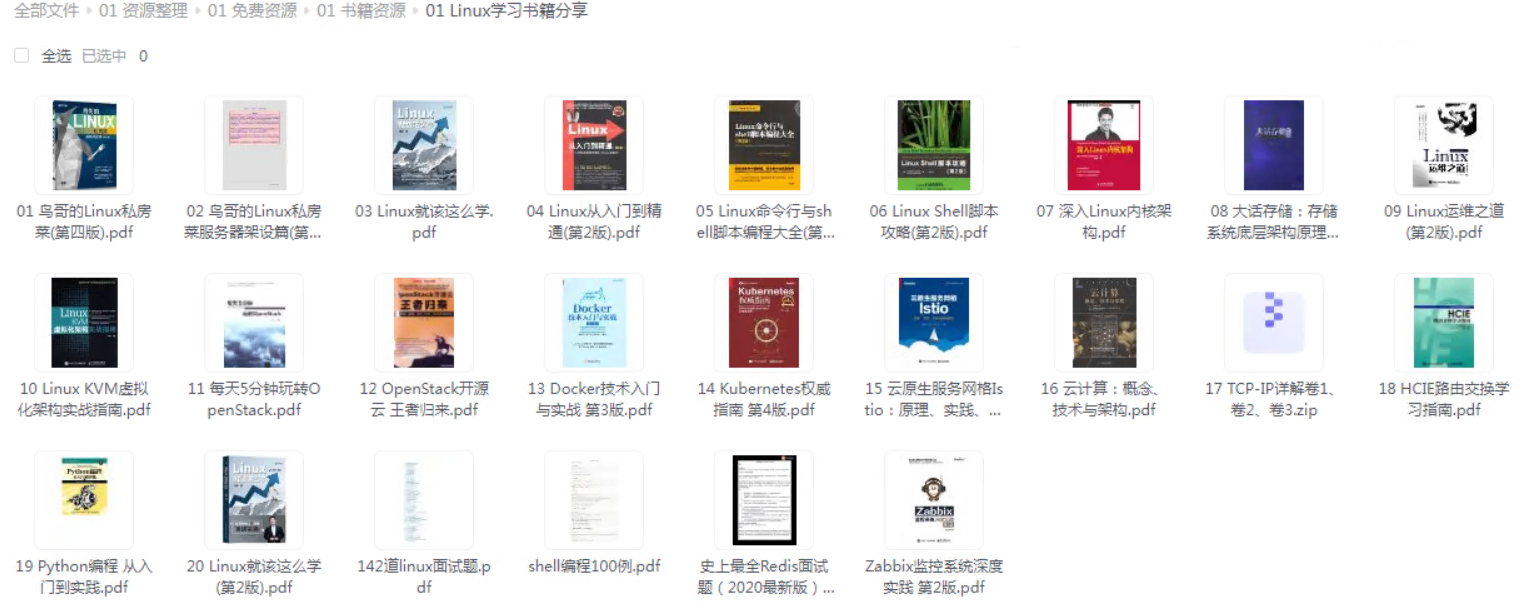
如果本文对你有帮助,欢迎点赞、收藏、转发给朋友,让我有持续创作的动力!
网上学习资料一大堆,但如果学到的知识不成体系,遇到问题时只是浅尝辄止,不再深入研究,那么很难做到真正的技术提升。
一个人可以走的很快,但一群人才能走的更远!不论你是正从事IT行业的老鸟或是对IT行业感兴趣的新人,都欢迎加入我们的的圈子(技术交流、学习资源、职场吐槽、大厂内推、面试辅导),让我们一起学习成长!
网上学习资料一大堆,但如果学到的知识不成体系,遇到问题时只是浅尝辄止,不再深入研究,那么很难做到真正的技术提升。
一个人可以走的很快,但一群人才能走的更远!不论你是正从事IT行业的老鸟或是对IT行业感兴趣的新人,都欢迎加入我们的的圈子(技术交流、学习资源、职场吐槽、大厂内推、面试辅导),让我们一起学习成长!






















 1500
1500

 被折叠的 条评论
为什么被折叠?
被折叠的 条评论
为什么被折叠?








